承接上期【技术帖:PS中图层混合模式(上)】,本期分享后三个板块。
准备工作如下:
1.需要一台性能稳定的电脑
PS对配置要求不是很苛刻,一般显卡和处理器稍好些都是可以的,修单反或者数码照片一般i3+8G+固态即可。
2.需要一个适合自己的PS软件版本:
“PS”即Photoshop,是由Adobe Systems开发和发行的图像处理软件,其主要处理以像素所构成的数字图像。使用其众多的编修与绘图工具,可以有效地进行图片编辑工作。PS有很多功能,在图像、图形、文字、视频、出版等各方面都有涉及。
3.确定需要使用的素材图片
在此以【电脑(笔记本)+photoshop CS6+若干素材图片】示例分享讲解图层模式。
第四板块
主要素材图

素材4-1

素材4-2
“叠加”:一般来说,发生变化的是中间色调,亮色和暗色区域基本保持不变。比50%暗的区域将采用正片叠底模式变暗,比50%亮的区域则采用滤色模式变亮。
运用素材4-1(背景图层),上层加上一层黄色(R:255、G:205、B:69)(图层1),将图层1图层混合模式改为“叠加”,效果如图所示:

叠加”模式
“叠加”模式使用场景
“叠加”模式可合理的使用色彩填充叠加于目标图层之上,调整其不透明度,可得到各种浓淡相宜的色调照片效果。运用素材4-2作为背景图层,图层1为粉色(R:255、G:0183、B:197)纯色图层,将图层1模式改为“叠加”,调整该图层不透明度为35%,效果如图所示:
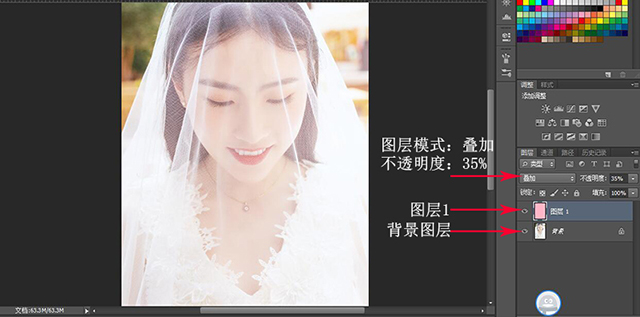
“叠加”模式应用
“柔光”:柔光模式与叠加模式的工作原理基本相同,都是由50%灰度值的临界点来取决结果色是提亮还是降暗,只不过叠加模式是根据基色的明暗程度来决定结果色,柔光模式是根据混合色的明暗程度来决定结果色。它们本质上的区别是,叠加模式在基色低于50%灰度值会直接执行“正片叠底”,高于50%灰度值则直接执行“滤色”,而柔光模式有它自己的算法去计算提亮或降暗的数值,这个算法与变暗系和变亮系中其他模式的算法都不同。
运用素材4-1(背景图层),上层加上一层黄色(R:255、G:205、B:69)(图层1),将图层1图层混合模式改为“柔光”,效果如图所示:

“柔光”模式
“柔光”模式使用场景
“柔光”模式在精修中常用于制作高光,如图中的实例,建立灰蓝色(R:144、G:144、B:144)图层模式正常,不透明度100%,画一个黄色(R:255、G:205、B:69)正圆,图层模式正常,不透明度100%,建立其剪贴图层,阴影层的制作是选用比圆的黄色深一些(R:184、G:148、B:50),图层模式正常,不透明度100%,高光层的制作是使用纯白色(R:255、G:255、B:255),模式为柔光,不透明度100%。高光阴影能让圆看起来更立体,效果如图所示:
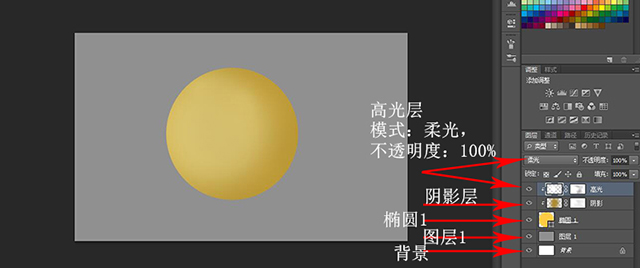
“柔光”模式应用
“强光”:复合或过滤颜色,具体取决于混合色,效果与耀眼的聚光灯照在图像上相似。如果混合色比 50% 灰色亮则图像变亮就像过滤后的效果。如果混合色比 50% 灰色暗则图像变暗就像复合后的效果。注意:用纯黑色或纯白色绘画会产生纯黑色或纯白色。
运用素材4-1(背景图层),上层加上一层黄色(R:255、G:205、B:69)(图层1),将图层1图层混合模式改为“强光”,效果如图所示:
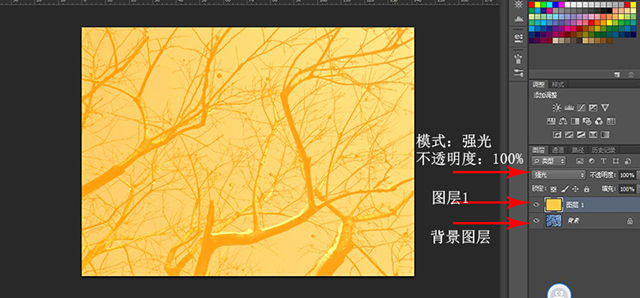
“强光”模式
“亮光”:通过增加或减小对比度来加深或减淡颜色,具体取决于混合色。如果混合色比 50% 灰色亮,则通过减小对比度使图像·变亮 如果混合色比 50% 灰色暗,则通过增加对比度使图像变暗。
运用素材4-1(背景图层),上层加上一层黄色(R:255、G:205、B:69)(图层1),将图层1图层混合模式改为“亮光”,效果如图所示:
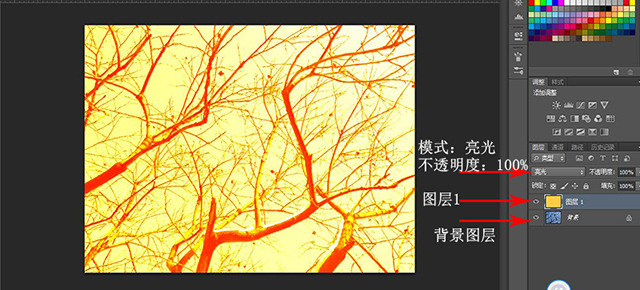
“亮光”模式
“线性光”:通过减小或增加亮度来加深或减淡颜色,具体取决于混合色。如果混合色比 50% 灰色亮,则通过增加亮度使图像变亮。如果混合色比 50% 灰色暗,则通过减小亮度使图像变暗。
运用素材4-1(背景图层),上层加上一层黄色(R:255、G:205、B:69)(图层1),将图层1图层混合模式改为“线性光”,效果如图所示:

“线性光”模式
“点光”:替换颜色,具体取决于混合色。如果混合色比 50% 灰色亮,则替换比混合色暗的像素,而不改变比混合色亮的像素。如果混合色比 50% 灰色暗,则替换比混合色亮的像素,而不改变比混合色暗的像素。
运用素材4-1(背景图层),上层加上一层红色(R:164、G:0、B:0)(图层1),将图层1图层混合模式改为“点光”,效果如图所示:、
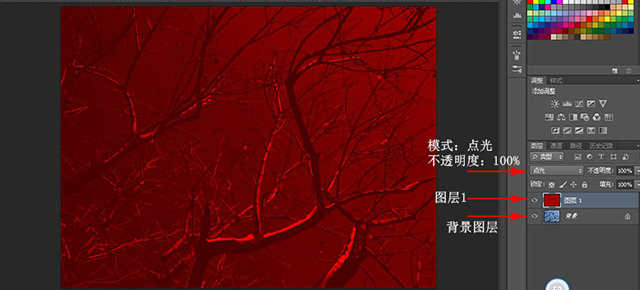
“点光”模式
“实色混合”:根据基色与混合色的颜色数值相加,当相加的颜色数值大于该颜色模式颜色数值的最大值,结果色为最大值;当相加的颜色数值小于该颜色模式颜色数值的最大值,结果色为0;当相加的颜色数值等于该颜色模式颜色数值的最大值,结果色由基色决定,基色颜色值比混合色颜色的颜色值大,则结果色为最大值,相反则为0。
实色模式概念比较难理解,将其转化为公式进行解释。
基色+混合色>255,结果色=255
基色+混合色=255,结果色=255
基色+混合色<255,结果色=0
运用素材4-1(背景图层),上层加上一层红色(R:164、G:0、B:0)(图层1),将图层1图层混合模式改为“实色混合”,效果如图所示:
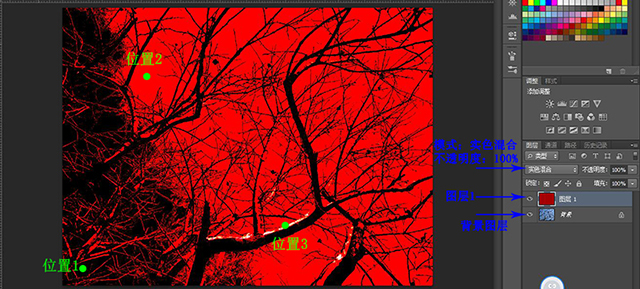
实色混合”模式
抽取如上图所标注的位置1【混合前蓝色(R:80、G:133、B:199),混合后纯黑色(R:0、G:0、B:0)】,位置2【混合前纯白色(255、255、255),混合后纯白色(255、255、255)】,位置3【混合前蓝色(R:92、G:143、B:198),混合后红色(R:255、G:0、B:0)】来解释,帮助理解。具体分析过程如下:

位置1混合后为黑色

位置2混合后为白色

位置3混合后为红色
总结:
通过对第四板块七种混合模式的实例讲解易发现,每个概念都会涉及到50%中性灰,50%中性灰与第四板块中的任意一种混合模式叠加都不会叠加出任何效果。以素材4-2为例,在其上面加上一层50%中性灰(R:128、G:128、B:128)为图层1,将图层1图层混合模式改为第四板块中的任意一种模式,示例中以“柔光”为例,会发现叠加不出任何效果,效果如图所示:
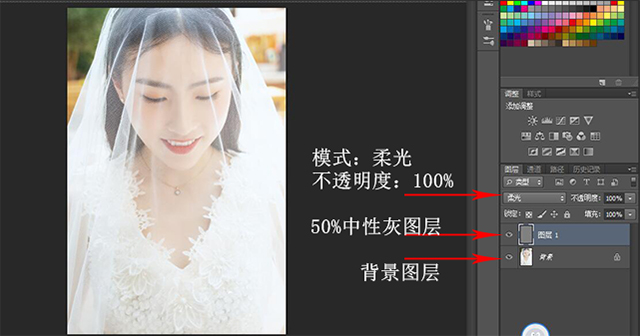
50%中性灰叠加不出任何效果
第五板块
主要素材图

素材4-2
“差值”:查看每个通道中的颜色信息,比较基色和混合色,用较亮的像素点的像素值减去较暗的像素点的像素值。与白色混合将使底色反相;与黑色混合则不产生变化。
运用素材4-2(背景图层),上层加上一层紫色(R:150、G:0、B:255)(图层1),将图层1图层混合模式改为“差值”,改变图层不透明度为40%,效果如图所示:

“差值”模式
“排除”:可生成和差值模式相似的效果,但比差值模式生成的颜色对比度较小,因而颜色较柔和。与白色混合将使底色反相;与黑色混合则不产生变化。
运用素材4-2(背景图层),上层加上一层紫色(R:150、G:0、B:255)(图层1),将图层1图层混合模式改为“排除”,改变图层不透明度为40%,效果如图所示:
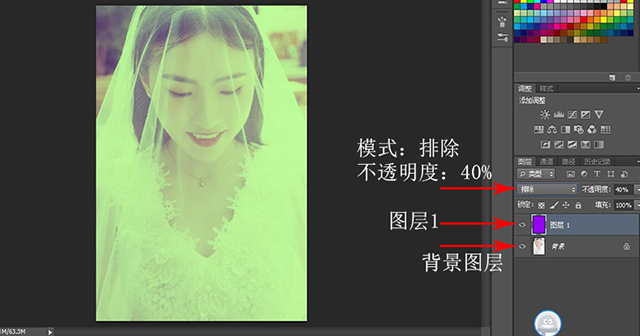 、
、
“排除”模式
“减去”:是将原始图像与混合图像相对应的像素提取出来并将它们相减。
运用素材4-2(背景图层),上层加上一层紫色(R:150、G:0、B:255)(图层1),将图层1图层混合模式改为“排除”,改变图层不透明度为40%,效果如图所示:
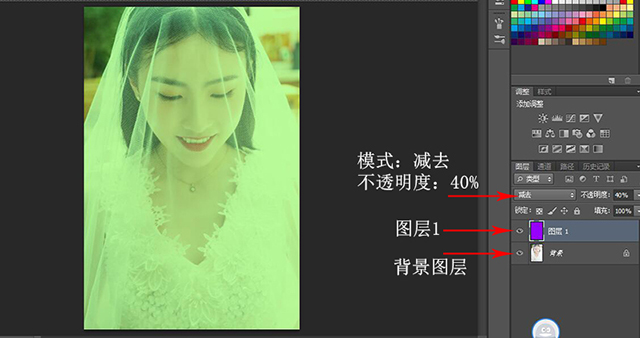
“减去”模式
“划分”:划分模式的作用是查看每个通道的颜色信息,并用基色分割混合色。基色数值大于或等于混合色数值,混合出的颜色为白色。基色数值小于混合色,结果色比基色更暗。
假设上面图层选择划分,那么所看到的图像是,下面的可见图层根据上面这个图层颜色的纯度,相应减去了同等纯度的该颜色,同时上面颜色的明暗度不同,被减去区域图像明度也不同,上面图层颜色的亮,图像亮度变化就会越小,上面图层越暗,被减区域图像就会越亮。也就是说,如果上面图层是白色,那么也不会减去颜色也不会提高明度,如果上面图层是黑色,那么所有不纯的颜色都会被减去,只留着最纯的光的三原色,及其混合色,青品黄与白色。
运用素材4-2(背景图层),上层加上一层紫色(R:150、G:0、B:255)(图层1),再加上一层纯白(图层2),再加上一层纯黑(图层3),分别将图层1、2、3图层混合模式改为“划分”,均改变图层不透明度为100%(便于查看效果),效果如图所示:
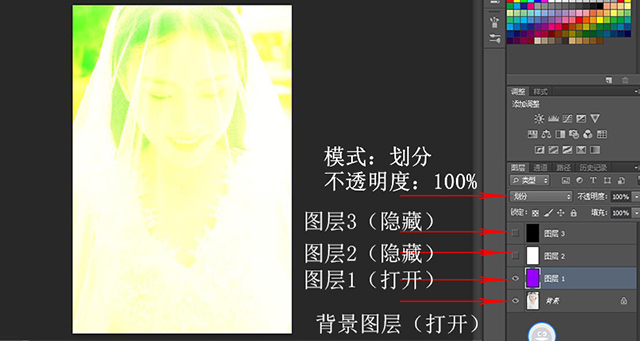
“划分”模式_图层1
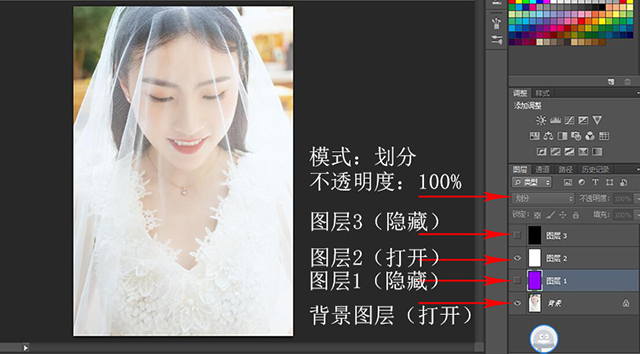
“划分”模式_图层2
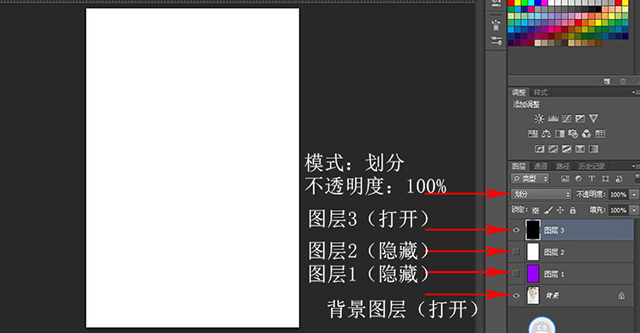
“划分”模式_图层3
第六版块
主要素材图

素材4-2
“色相”:是采用基色的亮度、饱和度以及混合色的色相来创建最终色。
运用素材4-2(背景图层),上层加上一层紫色(R:150、G:0、B:255)(图层1),将图层1图层混合模式改为“色相”,改变图层不透明度为50%,效果如图所示:
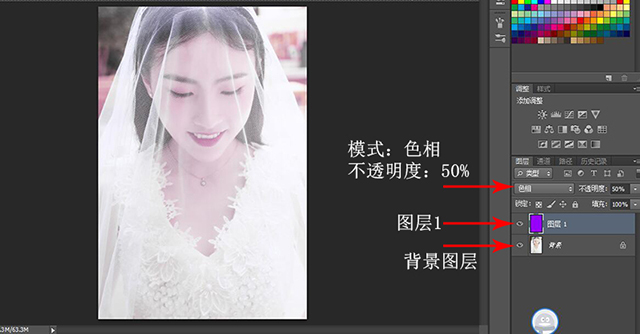
“色相”模式
“饱和度”:是采用基色的亮度、色相以及混合色的饱和度来创建最终色。如果混合色的饱和度为0,则原图没有变化。
运用素材4-2(背景图层),上层加上一层紫色(R:150、G:0、B:255)(图层1),将图层1图层混合模式改为“饱和度”,改变图层不透明度为50%,效果如图所示:
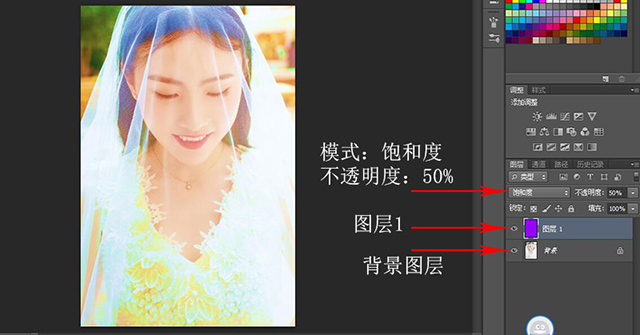
“饱和度”模式
“颜色”:是采用基色的亮度以及混合色的色相、饱和度来创建最终色。它可保护原图的灰阶层次,对于图像的色彩微调、给单色和彩色图像着色都非常有用。
运用素材4-2(背景图层),上层加上一层紫色(R:150、G:0、B:255)(图层1),将图层1图层混合模式改为“颜色”,改变图层不透明度为50%,效果如图所示:
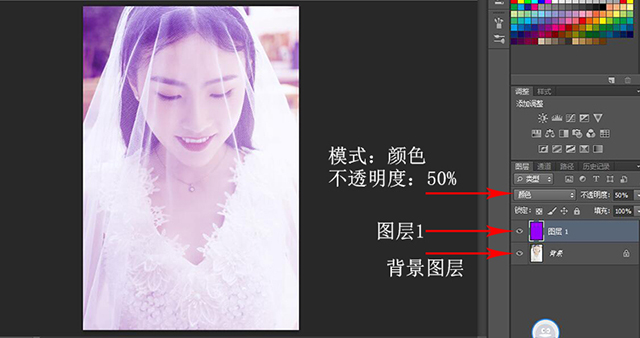
“颜色”模式
“明度”:是采用基色的色相和饱和度以及混合色的亮度来创建最终色。此模式创建于颜色模式相反效果。
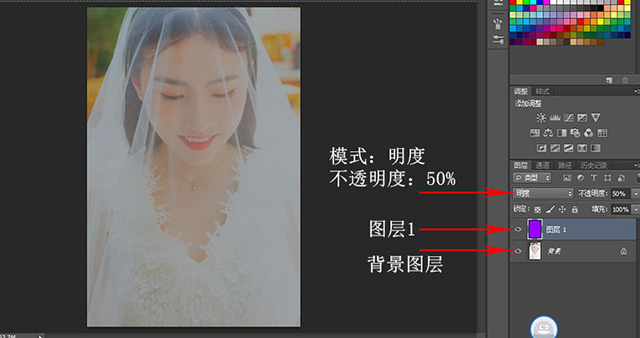
“明度”模式
小结:合适的图层混合模式搭配适当的图层不透明度可让图片达到更好的效果。具体使用中可多进行尝试,寻找最佳的效果。
------------------------------------------
关于我们
深圳市麦润科技有限公司,简称“深圳麦润”,聚焦于产品图片视频制作的公司,覆盖图片视频全流程(商务、方案、统筹、拍摄、后期)。同时承接各类视频制作。
公司位于龙(华)坂(田)跨境电商产业带的几何中心,为卖家提供一站式、高性价比、可快速交付的视频(图片)类制作服务。